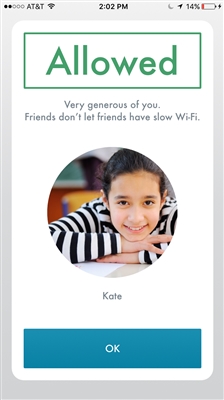Nusprendžiau parengti išsamų TP-Link TL-WR820N maršrutizatoriaus prijungimo ir konfigūravimo vadovą. Šis maršrutizatorius tik neseniai pasirodė parduodamas (šio rašymo metu). Jei perskaitėte mano „TP-Link TL-WR820N“ apžvalgą, tikriausiai pastebėjote, kad maršrutizatorius man patiko. Puikus sprendimas kainos ir kokybės santykio atžvilgiu. Esu tikras, kad šis modelis bus populiarus. Tai reiškia, kad mano nurodymai taip pat bus populiarūs ir naudingi daugeliui. Tikiuosi, kad komentaruose šio maršrutizatoriaus savininkai paliks atsiliepimų, pasidalins naudinga informacija apie šį įrenginį ir užduos klausimus.
Žinoma, maršrutizatoriuje yra greitas sąrankos vadovas. Tai rodo, kaip prijungti maršrutizatorių ir eiti į nustatymus. Taip pat pateikiami atsakymai į dažnai užduodamus klausimus. Bet visas sąrankos procesas ten nerodomas. Gal to ir nereikia, nes įėjus į puslapį su TL-WR820N nustatymais, mus iškart pasitinka paprastas ir intuityvus greito sąrankos vedlys, su kuriuo vos keliais žingsniais galite sukonfigūruoti maršrutizatorių. Bet mano nurodymai yra pagrįsti tikrais įvykiais, todėl jie yra labiau informatyvūs. Be to, šiame maršrutizatoriuje įdiegtas naujas valdymo skydelis, ir tai gali sukelti papildomų nepatogumų net tiems vartotojams, kurie anksčiau sukonfigūravo „TP-Link“ maršrutizatorius. Nepaisant to, kad naujoji žiniatinklio sąsaja yra labai paprasta ir paprasta.
Kaip prijungti „TP-Link TL-WR820N“?
Prijunkite maitinimo šaltinį prie maršrutizatoriaus ir prijunkite jį prie maitinimo lizdo. Maršrutizatoriaus „Wi-Fi“ indikatorius turėtų būti žalias, o WAN (interneto) indikatorius - mirksi oranžine spalva. WAN šviesos diodas iškart mirksi oranžine spalva, nes prie WAN prievado nėra prijungtas laidas. Prijunkite internetą (jūsų teikėjo ar modemo laidą) prie WAN prievado. Tiesiog atidžiai stebėkite, nemaišykite uostų. Be to, priklausomai nuo jūsų interneto tiekėjo, gali būti dvi WAN indikatoriaus elgesio galimybės:
Be to, priklausomai nuo jūsų interneto tiekėjo, gali būti dvi WAN indikatoriaus elgesio galimybės:
- Jis švytės oranžine spalva. Tai reiškia, kad maršrutizatorius mato laidą, tačiau taip pat turite sukonfigūruoti interneto ryšį. Internetas per TL-WR820N dar neveiks. Bet mes galime pereiti į maršrutizatoriaus nustatymus.
- Po 10-30 sekundžių WAN indikatorius taps žalias. Tai reiškia, kad maršrutizatorius sugebėjo automatiškai prisijungti prie interneto. Greičiausiai jūsų interneto paslaugų teikėjas naudoja „Dynamic IP“ (DHCP) ryšio tipą be MAC adreso susiejimo. Tada turėsite sukonfigūruoti tik „Wi-Fi“ tinklą. Kadangi internetas jau veikia per maršrutizatorių.
Kad galėtume konfigūruoti per naršyklę, turime prisijungti prie „TP-Link TL-WR820N“ iš kai kurių įrenginių. Geriausia tam naudoti kompiuterį ar nešiojamąjį kompiuterį ir prisijungti per laidą.

Leiskite jums priminti, kad prisijungus kompiuteris gali turėti būseną „Nėra interneto prieigos“ (ribota). Jei neįmanoma prisijungti per kabelį (pavyzdžiui, turite nešiojamąjį kompiuterį be LAN prievado, jis neveikia arba sukonfigūruosite iš telefono / planšetinio kompiuterio), galite užmegzti belaidį ryšį. Tiesiog prisijunkite prie maršrutizatoriaus „Wi-Fi“ tinklo. Gamintojo tinklo pavadinimą (SSID) galima peržiūrėti maršrutizatoriaus apačioje. Pagal numatytuosius nustatymus tinklas yra atidarytas (ryšys be slaptažodžio).

Galbūt jūs ar kas nors kitas jau sukonfigūravote maršrutizatorių ir ten, nustatymų puslapyje, nustatėte „Wi-Fi“ slaptažodį arba buvo nustatyti kiti nereikalingi parametrai, kurie gali trukdyti sąrankos procesui. Tokiu atveju turite atlikti gamyklinius nustatymus.
Norėdami atkurti gamyklinius „TL-WR820N“ nustatymus (atstatyti), įjunkite maršrutizatorių ir 8-10 sekundžių palaikykite nuspaudę mygtuką WPS / Reset.

Visi trys žibintai turėtų įsijungti ir išjungti. Atleiskite mygtuką ir palaukite, kol maršrutizatorius bus paleistas.
Eikime tiesiai į sąranką.
„TP-Link TL-WR820N“ greita sąranka
Maršrutizatoriaus nustatymus galite pasiekti per interneto naršyklę. Paleiskite bet kurią naršyklę (pageidautina standartinis), adreso juostoje įveskite adresąhttp://tplinkwifi.net ir eik per jį. Jei tai neveikia, peržiūrėkite straipsnius: kaip eiti į tplinkwifi.net arba kaip atidaryti TP-Link maršrutizatoriaus nustatymus. Norėdami įvesti TL-WR820N parametrus, taip pat galite naudoti standartinį IP adresą 192.168.0.1.
Maršrutizatorius nedelsdamas paragins mus įvesti slaptažodį (kad apsaugotume nustatymus). Turite sugalvoti slaptažodį ir 2 kartus įvesti jį į atitinkamus laukus. Užrašykite savo slaptažodį. Jei pamiršite, turėsite atlikti „Reset“, kad patektumėte į žiniatinklio sąsają.

Greito sąrankos vedlys paleidžiamas iš karto. Jis padės mums greitai nustatyti reikiamus parametrus. Žinoma, galite jį uždaryti (spustelėdami mygtuką „Uždaryti“), tačiau aš to nepatariu. Taip pat viršutiniame dešiniajame kampe galite pakeisti valdymo skydo kalbą.
Pirmame etape galite pabandyti pasirinkti savo šalį, miestą, interneto tiekėją ir ryšio tipą. Jei nerandate norimų nustatymų, pažymėkite laukelį šalia „Neradau tinkamų nustatymų“.

Mes pasirenkame interneto ryšio tipą. Viskas priklauso nuo jūsų interneto paslaugų teikėjo. Jei nežinote, kurį pasirinkti, kreipkitės į teikėjo palaikymą.

Jei esate prisijungę per PPPoE, PPTP arba L2TP, kitame puslapyje turėsite nurodyti savo vartotojo vardą ir slaptažodį. Taip pat serverio adresą (PPTP ir L2TP). Visus šiuos prisijungimo duomenis teikia jūsų interneto paslaugų teikėjas.

Jei „Dinaminis IP“, tada nieko įvesti nereikia. Maršrutizatorius pasiūlys nustatyti IPTV. Jei jūsų teikėjas teikia skaitmeninės televizijos paslaugą, galite nustatyti reikiamus parametrus. Galite pasirinkti šalį automatinei konfigūracijai, sukonfigūruoti tiltą (nurodyti LAN prievadą (1 arba abu), kur bus prijungtas IPTV priedėlis) arba rankiniu būdu užregistruoti visus nustatymus (VLAN ID). Daugiau apie IPTV nustatymą „TP-Link TL-WR820N“ galite sužinoti straipsnyje „IPTV nustatymas„ TP-Link “maršrutizatoriuose.

Kitas žingsnis - konfigūruoti belaidį tinklą. Čia tiesiog reikia pakeisti gamyklinį „Wi-Fi“ tinklo (SSID) pavadinimą ir sugalvoti „Wi-Fi“ slaptažodį. Taip pat patariu užsirašyti šį slaptažodį. Kad vėliau nereikėtų atkurti „Wi-Fi“ tinklo slaptažodžio.

Spustelėkite žymimąjį laukelį, kad užbaigtumėte sąranką ir vėl prisijungtumėte prie „Wi-Fi“ tinklo (su nauju vardu ir slaptažodžiu). Jei iš pradžių prisijungėte per „Wi-Fi“, o ne kabeliu.

Valdymo skydelis turėtų atsidaryti automatiškai (lange, kuriame atlikome konfigūraciją). Jei jis neatidaromas, tiesiog vėl eikite į tplinkwifi.net puslapį (jūsų gali būti paprašyta įvesti slaptažodį, kurį nustatėme pačioje pradžioje). Įsitikinkite, kad esate prisijungę prie maršrutizatoriaus.
Skirtuke „Įrenginys“ bus rodomas prie TL-WR820N prijungtų įrenginių sąrašas.

Jei reikia, galite:
- Užblokuokite įrenginį (po to jis bus rodomas skirtuke „Užblokuoti įrenginiai“, kur galėsite jį atblokuoti).
- Apribokite konkretaus įrenginio siuntimo ir išvykimo greitį.

Skirtuke „Tinklas“ galite pakeisti pagrindinius interneto ryšio nustatymus.

Arba pakeiskite pagrindinius „Wi-Fi“ nustatymus skiltyje „Belaidis ryšys“.

Na, skyrius "Papildomi nustatymai" su daugybe papildomų nustatymų. Pavyzdžiui, ten galite rasti išplėstinius WAN nustatymus.

Galite nustatyti svečio „Wi-Fi“ tinklą. Čia taip pat galite sukonfigūruoti svečių tinklo greičio apribojimą. Ir netgi sukurkite svečio „Wi-Fi“ tinklo TL-WR820N tvarkaraštį.

Pavyzdžiui, skyriuje „Sistemos įrankiai“ galite atnaujinti „TP-Link TL-WR820N“ programinę-aparatinę įrangą. Norėdami tai padaryti, atsisiųskite naują programinės aparatinės įrangos versiją iš „TP-Link“ svetainės griežtai šiam modeliui ir aparatinei versijai (kuri nurodyta ant maršrutizatoriaus apačioje esančio lipduko) ir atnaujinkite ją skirtuke „Programinės aparatinės įrangos atnaujinimas“.

Manau, kad nereikia naršyti kiekviename žiniatinklio sąsajos puslapyje. Labai lengva suprasti nustatymus. Kiekviename puslapyje yra mygtukas (?)spustelėjus, kuriame pasirodys langas su nustatymų aprašymu (atsidarys pagalba).

Jei negalite sukonfigūruoti kokios nors funkcijos arba turite kitų klausimų, susijusių su šiuo maršrutizatoriumi, visada galite man užduoti klausimą komentaruose. Sėkmės!